A Vivo V9 (₹ 22, 990) a kínai okostelefon óriás Vivo legújabb okostelefonja, és számos új funkciót hoz létre, amelyek nem voltak jelen a korábbi Vivo okostelefonokon. Az okostelefon teljesen szépnek tűnik és nagyon jól érzi magát a kezében. Nem tudom hibáztatni, ha már megvásárolta ezt a telefont a megjelenéséért. Ha igen, szeretni fogja ezt a cikket, mivel megmutatjuk neked a legjobb 15 Vivo V9 funkciót, tippet és trükköt, amelyek segítenek a legtöbbet kihozni az okostelefonodból. Tehát vegye ki a Vivo V9-et, és kezdje el tanulni, hogyan kell használni ezeket a Vivo V9-et:
Vivo V9 funkciók, tippek és trükkök
Mivel a Vivo V9 tippek és trükkök hosszú listáján megyünk át, a cikket különböző részekre osztottam fel, hogy segítsek ugrani a használni kívánt funkciókra:
Vivo V9 UI funkciók
1. iPhone X, mint a navigációs gesztusok
Bárki, aki látta a Vivo V9-et, tudni fogja, hogy az okostelefon erősen inspirálta az iPhone X-t. Előttük van egy rés, és a hátoldalán egy függőleges kamera elhelyezés, amely hasonló az iPhone X-hez. A Vivo V9 még az iPhone X-hez hasonlóan is működhet, és nem csak úgy néz ki, mintha az Ön számára lehetővé tenné a gesztus navigációt, amely az Android navigációs gombokat egy új iPhone X-es gesztus felülettel helyettesíti. A gesztus navigáció engedélyezéséhez lépjen a Beállítások -> Rendszer navigáció -> Navigációs gesztusok menüpontra, és engedélyezze azt .

Miután ezt megtette, a Vivo V9 bemutatja, hogyan használhatja a navigációs gesztusokat. Menjen át a bemutatón, és a navigációs gesztusok engedélyezve lesznek. Most látni fogja, hogy három új sáv váltotta fel az Android navigációs gombokat. A bal oldali sávban elindíthatja a vezérlőközpontot, húzhatja a középső sávot, hogy menjen haza, húzza a jobb oldali sávot, hogy visszalépjen egy oldalra, és húzza meg és tartsa lenyomva a középső sávot, hogy elindítsa a Legutóbbi alkalmazás menüt.

2. Zoomolással történő zoomolás
A Vivo V9 egyik egyedülálló tulajdonsága, hogy az okostelefon segítségével egyetlen ujjal is nagyíthatja a képeket. Azonban ez a funkció alapértelmezésben nincs bekapcsolva, és manuálisan engedélyeznie kell azt. A funkció engedélyezéséhez nyissa meg a Beállítások -> Intelligens mozgás -> Tilt lehetőséget a képek nagyításához és engedélyezéséhez.

Ha engedélyezte ezt az opciót, akkor nagyíthatja és kicsinyítheti a fényképeket, ha egyszerűen egyetlen ujját helyezi a képre, majd az okostelefon előre és hátra dönt. Amikor a telefont Ön felé dönti, a képeket nagyítja, és fordítva . Ez egy nagyszerű funkció azoknak a felhasználóknak, akik az okostelefonjaikat nagyrészt az egyik kezükben használják.
3. Egyedi leképezett kulcsok
A Vivo V9 kedvenc új funkciója az, amely lehetővé teszi, hogy térképezzem az okostelefon gombjait különböző műveletekre, például egy alkalmazás elindítására. A Vivo V9 gombok egyéni térképezéséhez menjen a Beállítások -> Intelligens gombra, és válassza ki azt az alkalmazást, amelyet el akar indítani, amikor megnyomja a gombot. Jelenleg csak a hangerő-csökkentő gombot lehet leképezni, így tartsa szem előtt.

Ha olyan alkalmazást szeretne kiválasztani, amely nem az alapértelmezett rendszeralkalmazások közé tartozik, érintse meg az „Alkalmazás engedélyezése” opciót, és válassza ki az indítani kívánt alkalmazást . Az utolsó dolog, amire emlékeznünk kell az a tény, hogy ez a funkció csak a zárképernyőn működik, és akkor is, ha a média nem játszik le a telefonon.

4. Emelje fel az ébredést
Az utolsó UI trükk, amit szeretnék megmutatni, az a „Raise to wake” funkció, amely felébreszti a Vivo V9-et, amikor felemeli a telefont. A szolgáltatás a Vivo V9 új arckioldó funkciójával párhuzamosan működik, és kinyitja a készüléket anélkül, hogy bármit kellene tennie. Ez egy másik funkció, amelyet közvetlenül az iPhone X-ből emeltek.


Vivo V9 hívási trükkök
1. Egyéni hívásfelvétel
A hívásfelvétel egy olyan funkció, amelyet számos vállalat, például a OnePlus és a Xiaomi tartalmaz okostelefonjaikkal. A funkció valóban praktikus, és a Vivo V9-hez tartozik néhány extra erővel. Nemcsak az összes hívás vagy a Vivo V9-be nem mentett számok hívásfelvételét engedélyezheti, hanem megadhatja azokat a névjegyeket is, akiknek hívásokat szeretne rögzíteni .

Ez egy nagyon hasznos funkció számomra, mivel szeretném rögzíteni a kollégáimmal meghívott hívásokat, így nem hagyom ki beszélgetésünk bármely pontját. Azonban nem rögzítem a barátaimtól és a családtagjaimatól származó hívásokat, mivel nem akarom kitölteni a telefonom tárolóját. A Vivo V9 segít abban, hogy az egyéni névjegyeket választjam, amelyekhez a hívásokat rögzíteni szeretném. A funkció használatához lépjen a Beállítások -> Telefon -> Felvételbeállítások menüpontra, és érintse meg a "Egyéni hívások automatikus felvétele " gombot. Most érintse meg az Egyéni gombot, és válassza ki azokat a számokat, amelyeket a hívások rögzítéséhez szeretne.

2. Intelligens alacsony hangerő-váltás
A Vivo V9 egy másik jellemzője, hogy szeretem az „intelligens kis hangerőt”, amely automatikusan leesik a csengetési hangerőt, amint felemeli a telefont, és felismeri az arcodat. Ez valóban praktikus, ha olyan helyzetekben dönt, hogy felveszi a hívást, vagy sem. A funkció engedélyezéséhez lépjen a Beállítások -> Intelligens mozgás -> Intelligens alacsony hangerő pontra, és engedélyezze azt .

3. Beépített telefonszám azonosító
Ha az ismeretlen számoktól egy csomó telefonhívást kap, ez a funkció nagyon praktikus lesz. A Vivo V9 beépített telefonszám-azonosítóval rendelkezik, amely pontosan úgy működik, mint a Truecaller, és azonosítja a hívó személyazonosságát.

Ennek engedélyezéséhez menjen a Beállítások -> Telefon -> Online furcsa szám felismerése elemre, és kapcsolja be .

Vivo V9 kamera funkciók és trükkök
1. Élő fotók
A Vivo telefonok népszerűen fényképezőgép-telefonokként ismertek, mivel igazán nagyszerű képeket készítenek. Ez nem csak azért van, mert a Vivo használja a kamerát, hanem a szoftvert is. A Vivo kameraprogramja nagyszerű, és számos olyan funkcióval rendelkezik, amelyek nem találhatók a legtöbb okostelefonon. Az egyik ilyen funkció a Live Photo, amely lehetővé teszi a felhasználók számára, hogy olyan kis videofelvételeket készítsenek, amelyeket felfedhetnek a fotó megérintésével és megtartásával. Ez az egyik olyan funkció, amit Vivo az iPhone-tól kölcsönzött. Az élő fotó használatához indítsa el a fényképezőgép alkalmazást, és érintse meg az Élő fotó ikont (az alábbi képen látható) .

2. A fényképezőgép hangvezérlése
A Vivo V9 fényképezőgép egyik legjobb tulajdonsága, hogy csak a hangod segítségével vezérelheti. A funkció valóban praktikus, ha olyan helyzetekben van, ahol nem lehet fizikailag megnyomni az exponáló gombot. A funkció engedélyezéséhez először indítsa el a fényképezőgép alkalmazást, majd kattintson a jobb felső sarokban lévő beállítások cog ikonjára. Itt, a felső sor harmadik sorában érintse meg a „Hang” gombot. Most már csak azt mondhatod, hogy „Cheese”, és a fényképezőgép automatikusan rögzíti a fényképet.

3. Portré mód
Az egyik tényező, hogy az iPhone kamerák nagyon népszerűek voltak a portré felvételek. Az iPhone 7 Plus portréteg kezdete óta az Android-gyártók többsége elkezdte beépíteni az okostelefonjaikat, és a Vivo V9 nem különbözik egymástól. Ami más, az a tény, hogy a Vivo V9 képes felvételeket készíteni mind a hátsó, mind az első kamerákból . A fényképezőgéppel készített felvételkészítéshez érintse meg a portré módot, mielőtt fényképezne.

4. AR matricák
A Vivo V9 az AR Stickers funkciót is elnyeri, amely az elmúlt hónapokban nagyon népszerűvé vált. Az AR matricák eléréséhez húzza a kamera keresőjét jobbra balra, amíg meg nem jelenik az „AR matricák” mód . Az AR matricák módosításához először érintse meg a smiley ikont, majd válassza ki azokat, amelyeket használni kíván. Ne feledje, hogy a matricákat letölti, mielőtt használná őket, így ha nincs mobil adatátviteli terv, csak akkor töltse le a matricákat, ha csatlakozik a WiFi-hez.

Egyéb Vivo V9 trükkök
1. Face Unlock és az App Lock
Amint tudhatod, a Vivo V9 hozza az új arc-feloldó funkciót is, amely lehetővé teszi a felhasználók számára, hogy csak az arcukkal kinyitják okostelefonjukat. Ugyanakkor tudtad, hogy jelszavakat is védhetsz az alkalmazásodnak az Arc-feloldási adatok használatával? Nos, tudod, és beállíthatod, először meg kell állítanod az arc feloldását. Ehhez lépjen a Beállítások -> Ujjlenyomat arc és jelszó -> Arcra.

Itt érintse meg az „Arcadatok hozzáadása” pontot, és kövesse az utasításokat, hogy hozzáadja az arcát a telefonhoz . Ne feledje, hogy a Vivo V9 Face Unlock nem olyan biztonságos, mint a FaceID az iPhone X-nél, így nem fog használni olyan dolgokban, mint a fizetés és a banki szolgáltatások. Ez azt jelenti, hogy a Vivo V9 lehetővé teszi az Face Unlock funkció használatát az alkalmazások védelme érdekében.

Az alkalmazás feloldásához az Arc feloldása funkcióval érintse meg az „Adatvédelem és alkalmazás titkosítás” opciót az ujjlenyomat, az arc és a jelszó menüben . Ha már hozzáadta az „Arcadatok” lehetőséget, akkor lehetősége lesz arra, hogy az „Arc hitelesítés engedélyezése” lehetőséget adja. Érintse meg az „on” gombot az engedélyezéséhez.

2. Elrejteni az egyedi alkalmazásokat a „Legutóbbi alkalmazások” alatt
A Legutóbbi alkalmazás menüben a nemrégiben használt alkalmazások mini előnézetei láthatók. Ha valaki elég szégyenlős, kivonhatja személyes adatait a Legutóbbi alkalmazások menüből. Szerencsére a Vivo V9 olyan funkciót hoz létre, amely elmoshatja a legújabb alkalmazások menüjében lévő kártyákat, hogy megakadályozzák az adat lopást .

A funkció engedélyezéséhez lépjen a Beállítások -> További beállítások -> Legutóbbi alkalmazások menüpontra, és engedélyezze a „Blur Display” opciót . Miután ezt megtette, kiválaszthatja azokat az alkalmazásokat, amelyek elmosódását szeretné megakadályozni az Adatok menüben.

3. Zseblámpa értesítések
Egy másik funkció, amely hasznos lehet, a Flashlight értesítések, amelyek a neve szerint jelennek meg , bekapcsolja a zseblámpát, amikor értesítést kap . Ez a funkció megmenti Önt abban az időben, amikor nem akarja kihagyni az értesítést.

A funkció engedélyezéséhez lépjen a Beállítások -> További beállítások -> Zseblámpa értesítések elemre, és engedélyezze azt.

4. Dedikált osztott képernyő az üzenetküldéshez
A Vivo V9 egyik legmenőbb jellemzője az asztalra elkülönített osztott képernyős mód. A szolgáltatás alapvetően lehetővé teszi, hogy a teljes képernyős alkalmazást zökkenőmentesen váltsa át osztott képernyős módba, amikor üzenetet kap, és érintse meg az értesítést.

Ami alapvetően az, hogy az értesítést úszó buborékban kapod (gondold a Facebook Messenger-et), és a buborék megérintésével megnyílik az üzenetküldő alkalmazás osztott képernyős módban az alkalmazással, amely már be van kapcsolva. A funkció engedélyezéséhez lépjen a Beállítások -> Intelligens Split -> Üzenet képernyő felosztásra, és engedélyezze azt . Itt is kiválaszthatja azokat az alkalmazásokat, amelyekre az intelligens osztott képernyős módot engedélyezni kívánja.

Használd a Vivo V9-et, mint egy profilt a fantasztikus trükkökkel
Remélem, hogy hasznosnak találta ezeket a tippeket és trükköket, és megtanult valami újat. A Vivo V9 számos rejtett funkcióval rendelkezik, ezek csak néhány a legfontosabbak közül. Ha tetszik ez a cikk, és több ilyen rejtett funkciót szeretne látni a Vivo V9-ben, írja meg velünk az alábbi megjegyzések részben.
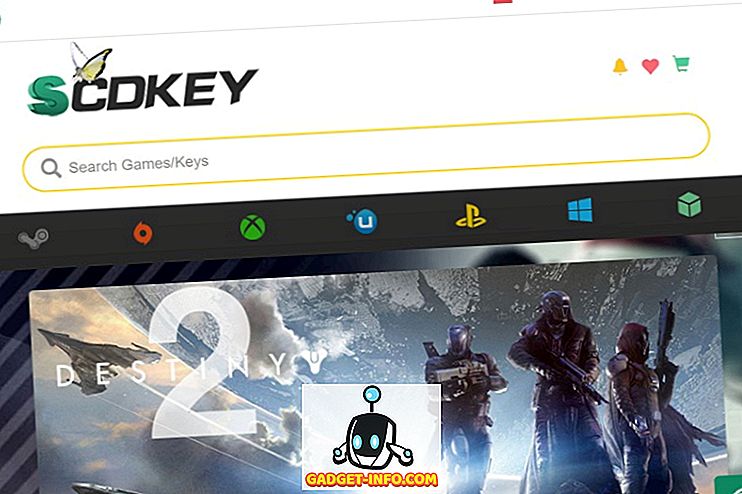
![Az iPhone 5 paródia hirdetés [Videó]](https://gadget-info.com/img/tech-news/757/iphone-5-parody-advert.jpg)







